Cómo recuperar el correo electrónico y la contraseña olvidados de tu ID de Apple
"I desbloquear un teléfono T-Mobile¿Cómo puedo recuperarla? Al adquirir un producto Apple o suscribirse a un servicio de Apple, se le pedirá que cree una cuenta con su dirección de correo electrónico principal. En otras palabras, el correo electrónico de su ID de Apple es indispensable en el ecosistema Apple. Sin embargo, olvidar su correo electrónico o contraseña de ID de Apple puede ser un gran problema. Este artículo le explica cómo solucionar este problema.
CONTENIDO DE LA PAGINA:
Parte 1: Cómo encontrar el correo electrónico de tu ID de Apple olvidado
Cuando olvidas tu correo electrónico de Apple y la contraseña de tu ID de Apple, lo primero que puedes hacer es buscar las credenciales en el dispositivo en el que has iniciado sesión. El requisito previo es que hayas iniciado sesión en tu cuenta o hayas activado el llavero de iCloud.
Cómo encontrar el correo electrónico y la contraseña de Apple ID olvidados en el iPhone
Situación 1: Has iniciado sesión en tu ID de Apple
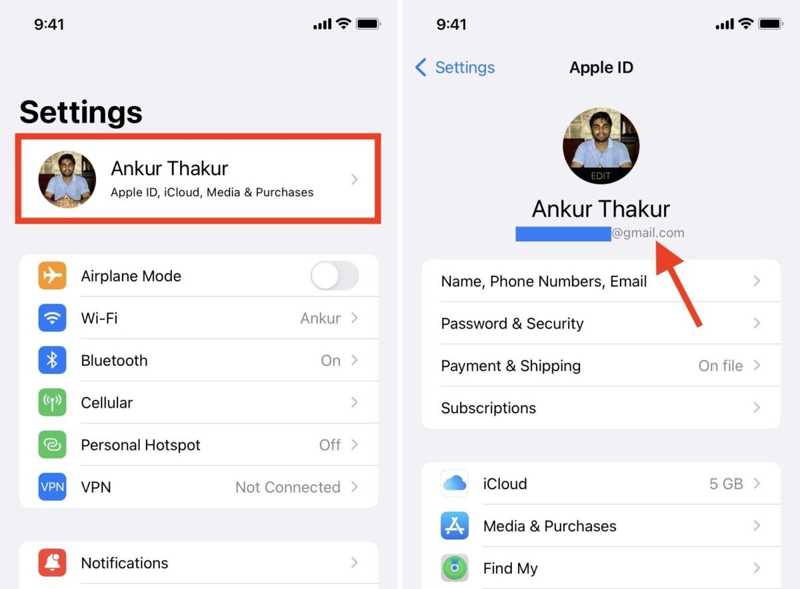
Paso 1: Abra la Configuración .
Paso 2: Toca tu perfil en la parte superior de la pantalla.
Paso 3: Encuentra el correo electrónico de ID de Apple olvidado debajo de la foto de perfil.
Situación 2: Has visitado un sitio web de Apple

Paso 1: Ejecute el Configuración .
Paso 2: Vaya a la pestaña contraseñas .
Paso 3: Desplácese hacia abajo y busque el sitio web de Apple.
Paso 4: Encuentra el ID de Apple olvidado junto a Nombre de usuario.
Paso 5: Si desea encontrar la contraseña olvidada del ID de Apple, toque el icono Editar .
Situación 3: Has visitado un sitio web de Apple en iOS 18 o superior

Paso 1: Abra la contraseñas .
Paso 2: Vaya a la pestaña Todas .
Paso 3: Busque el sitio web relevante y tóquelo.
Paso 4: Encuentra el correo electrónico y la contraseña olvidados para Apple ID.
Cómo encontrar el correo electrónico y la contraseña de Apple ID olvidados en Mac
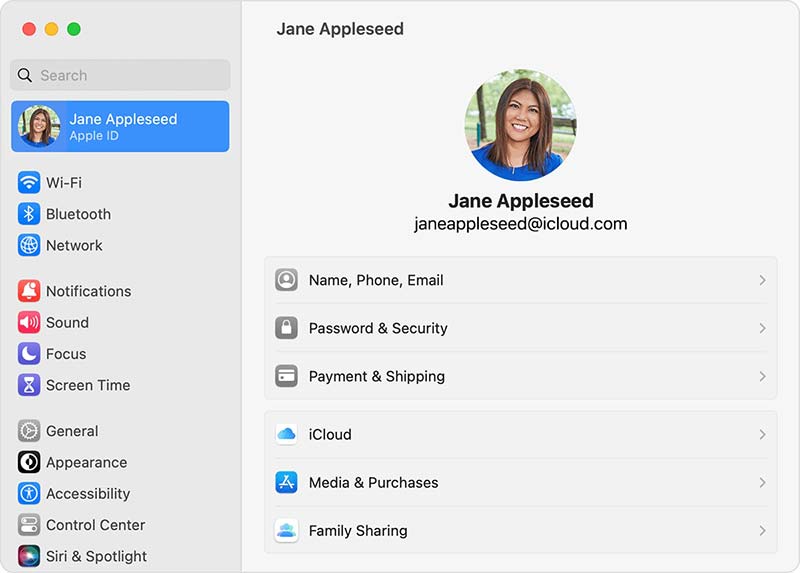
Paso 1: Vaya a la pestaña Verde .
Paso 2: Elegir Ajustes del sistema or Preferencias del sistema.
Paso 3: Haga clic ID de apple or cuenta de manzana para encontrar el ID de Apple olvidado.
Nota: Si ha actualizado macOS Sequoia o superior, puede encontrar la cuenta en la aplicación Contraseñas.
Cómo encontrar el correo electrónico y la contraseña de Apple ID olvidados en iTunes
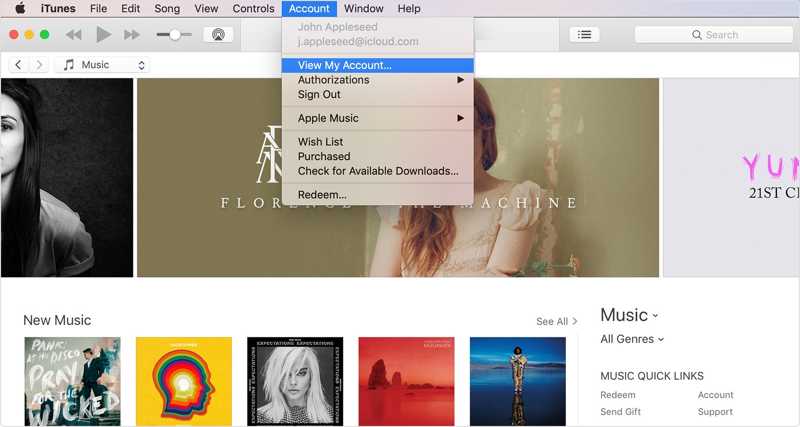
Paso 1: Si ha iniciado sesión en su cuenta en iTunes, abra el cliente en su escritorio.
Paso 2: Vaya a la pestaña Cuenta .
Paso 3: Luego, busca tu ID de Apple olvidado.
Cómo encontrar el correo electrónico de Apple ID olvidado en iCloud
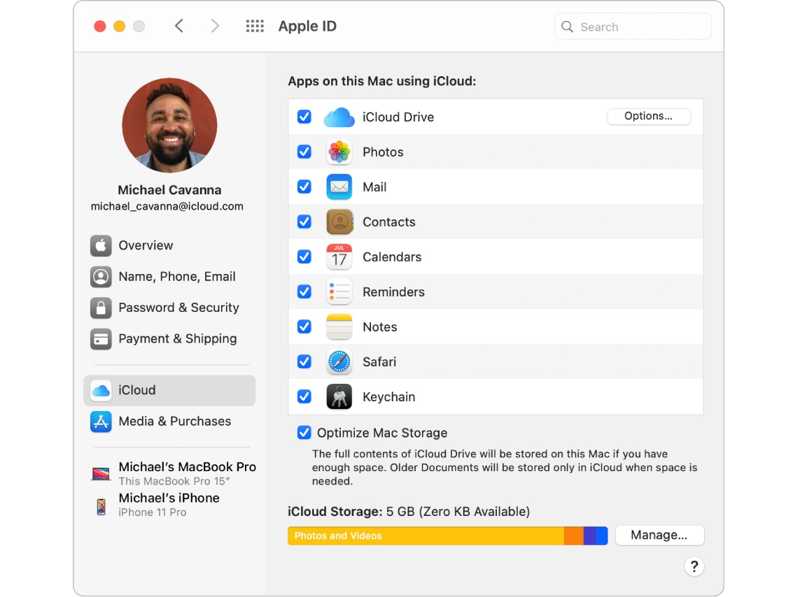
Paso 1: Ejecute el cliente iCloud en su PC.
Paso 2: Si ha iniciado sesión en su cuenta, busque su ID de Apple debajo de la foto de perfil en la barra lateral derecha.
Nota: También puedes encontrar el correo electrónico de tu ID de Apple olvidado en otros servicios de Apple, como Apple Music, Apple TV+ y más.
Parte 2: Cómo recuperar el correo electrónico y la contraseña de Apple ID olvidados
Si no encuentras el correo electrónico ni la contraseña de tu ID de Apple en ningún dispositivo, puedes consultar el sitio web iForgot de Apple. Este sitio web te pide tu información para recuperar la cuenta, pero Apple podría rechazarla.
Paso 1: Vaya a iforgot.apple.com/password/verify/appleid en un navegador.

Paso 2: Haga clic en el botón búscalo Enlace para continuar.
Paso 3: Ingrese su nombre, apellido y dirección de correo electrónico.

Paso 4: Escriba los caracteres de la imagen y haga clic en el Continuar .
Paso 5: Siga las instrucciones en pantalla para completar la solicitud.
Paso 6: Cuando Apple reciba tu solicitud, te enviará el resultado por correo. Sigue las instrucciones de restablecimiento para recuperar tu Apple ID olvidado.
Nota: Si no puede proporcionar información precisa, Apple puede rechazar su solicitud.
Parte 3: Cómo eliminar un ID de Apple olvidado
La solución alternativa para recuperar el correo electrónico y la contraseña olvidados de tu Apple ID es eliminar por completo la cuenta anterior de tu iPhone o iPad. Después, puedes crear una nueva cuenta. Desbloqueador de Apeaksoft iOS Es la mejor opción para eliminar tu Apple ID actual de tu dispositivo iOS. Además, cuenta con una interfaz intuitiva y es fácil de usar. Las instrucciones en pantalla la convierten en una excelente opción para principiantes.
La mejor manera de eliminar el ID de Apple y la contraseña olvidados en tu iPhone
- Borre su ID de Apple y contraseña actuales en su dispositivo iOS.
- No es necesario introducir la contraseña de su iPhone o iPad.
- Disponible en varias situaciones, incluida una ID de Apple deshabilitada.
- Ofrezca funciones adicionales, como Evitar el tiempo de pantalla.
- Admite las últimas versiones de iOS y iPadOS.
Descarga segura
Descarga segura

Cómo eliminar el ID de Apple olvidado en tu iPhone
Paso 1: Instale la herramienta de eliminación de ID de Apple
Descarga e instala el mejor software para eliminar tu ID de Apple una vez instalado en tu ordenador. Está disponible para Windows 11/10/8/7/XP/Vista y Mac OS X 10.7 o superior. Ábrelo y selecciona... Eliminar ID de Apple Conecta tu iPhone a la computadora con un cable Lightning. Si se te solicita, toca el icono Confianza botón para confiar en su computadora. Haga clic en el Tus datos Botón para continuar después de que se detecte su dispositivo.

Paso 2: Eliminar la ID de Apple olvidada
Ahora, te enfrentarás a tres situaciones:
Situación 1: Buscar está deshabilitado
El software eliminará automáticamente el ID de Apple y la contraseña olvidados.
Situación 2: Buscar está habilitado en iOS 11.3 o anterior
Abra la Configuración aplicación en tu iPhone, ve a General, grifo Restablecer, y elija Restablecer Todos Los AjustesCuando su dispositivo se reinicie, el software comenzará a eliminar su ID de Apple inmediatamente.
Situación 3: Buscar está habilitado en iOS 11.4 o posterior
Active la autenticación de dos factores (A2F) en su dispositivo. Abra el software, ingrese 0000 y haga clic en Confirmar. Verifique la información de su dispositivo y haga clic en el botón Iniciar para descargar el firmware. Finalmente, ingrese 0000 y haga clic en el botón Desbloquear para iniciar el proceso. Tenga en cuenta que este proceso... Restablecimiento de fábrica tu dispositivo.

Conclusión
Esta guía explica lo que puede hacer si ¿Olvidó su contraseña y correo electrónico de Apple ID?En primer lugar, puedes encontrar tus credenciales en cualquier dispositivo o servicio de Apple en el que hayas iniciado sesión. Apeaksoft iOS Unlocker te permite eliminar tu cuenta actual y crear un nuevo ID de Apple y contraseña. Si tienes alguna otra pregunta sobre este tema, no dudes en escribirla debajo de esta publicación.
Artículos Relacionados
El error de código de acceso de iPhone expirado puede ocurrir en cualquier dispositivo iOS, pero puedes solucionar este problema siguiendo nuestra guía paso a paso.
Esta publicación responde si alguien puede desbloquear su iPhone en Modo Perdido y más información que debe saber para desbloquear el iPhone de alguien.
¿Olvidaste el PIN de tu iPhone y no puedes acceder a él? Sigue nuestro tutorial para desbloquear tu iPhone rápidamente.
Si recibes un iPad usado bloqueado por el propietario, no podrás restablecerlo. Sin embargo, nuestra guía te ayuda a solucionar este problema por tu cuenta.

